[简易指南] 如何将 MOV 刻录到 DVD?3 个最佳工具
MOV 是 QuickTime 的默认视频格式,拥有高质量的视频和音频,非常适合视频制作、编辑和播放。无论您是想将 MOV 刻录到 DVD 以便长期保存、进行视频制作还是在更大的屏幕上播放,本文都会介绍三款最佳刻录工具!除了这些工具的简要说明和简单操作步骤外,本文还列出了它们的优缺点!现在就开始探索这些工具,并将 MOV 刻录到 DVD 吧!
指南列表
将 MOV 高质量刻录到 DVD 的最佳方法 如何在 Mac 上使用刻录功能将 MOV 刻录到 DVD 使用 Wondershare DVD Creator 将 MOV 文件刻录到 DVD 的步骤将 MOV 高质量刻录到 DVD 的最佳方法
第一个可以高效刻录 MOV 到 DVD 的工具是专业的 4Easysoft DVD 制作工具此工具为所有 DVD 提供全面支持,可刻录任何视频文件,包括 MOV 格式的视频文件。使用此工具,您可以保持 MOV 文件的高质量,从而获得出色的 DVD 播放体验。此外,它还支持基本的视频编辑功能,可让您通过拆分或合并 MOV 视频来创建章节。此外,它还允许您对视频进行修剪、裁剪、添加音乐、字幕等操作,以达到您希望在播放过程中呈现的效果。此外,此工具还支持许多可自定义的菜单,其中包含不同的主题,您可以将其应用于 DVD 进行导航。

将 MOV 刻录到 DVD 上,刻录操作后不会造成质量损失。
让您通过自定义背景、按钮、音乐等来创建菜单。
使您能够向 MOV 添加 SRT、ASS 或 SSA 格式的外部字幕。
允许您创建一套 DVD 以便在电视或 DVD 播放器上播放。
- 优点
- 干净且用户友好的界面。
- 支持易于使用的功能。
- 多种视频格式和 DVD 类型支持。
- 提供自定义视频和 DVD 参数的选项。
- 高品质 DVD 输出。
- 缺点
- 需付费升级才能体验全部功能。
步骤1下载并安装 4Easysoft DVD 制作工具。之后,启动该工具,将空白 DVD 插入内部或外部光盘驱动器,然后在工具界面上选择“DVD 光盘”。

第2步点击“添加媒体文件”导入您想要刻录的MOV视频文件。之后,点击“下一步”按钮继续。

步骤3然后,在右侧窗格中选择适合您的 MOV 文件的特定菜单模板。您也可以通过点击“自定义模板”选项卡并选择所需的背景音乐和照片来自定义您自己的模板。

步骤4对调整满意后,单击“刻录”按钮,选择存储路径,调整刻录设置,然后选择播放模式。最后,单击“开始”将 MOV 刻录到 DVD。

如何在 Mac 上使用刻录功能将 MOV 刻录到 DVD
如果您使用的是 macOS 10.9 或更高版本,不妨尝试使用 Burn 程序将 MOV 刻录到 DVD。Burn 程序操作简单,但提供许多高级选项。这些选项包括调整刻录速度、调整文件权限、选择光盘图标、应用交互式菜单等等。它还支持文件转换、光盘复制、创建视频光盘等附加功能。
- 优点
- 简单且免费使用。
- 简单且免费使用。即使只是一个简单的工具也能提供高级功能。
- 提供 DVD 菜单主题模板。
- 缺点
- 仅适用于 Mac。
- 有限的视频和光盘类型支持。
- 不适合专业用途。
步骤1在Mac上安装并启动“刻录”程序。之后,从上面的选项中点击“视频”选项卡。
第2步接下来,输入 MOV 文件的名称,然后点击输入文本框旁边的下拉按钮,选择“DVD”。然后,将要刻录的 MOV 视频文件拖放到工具中。
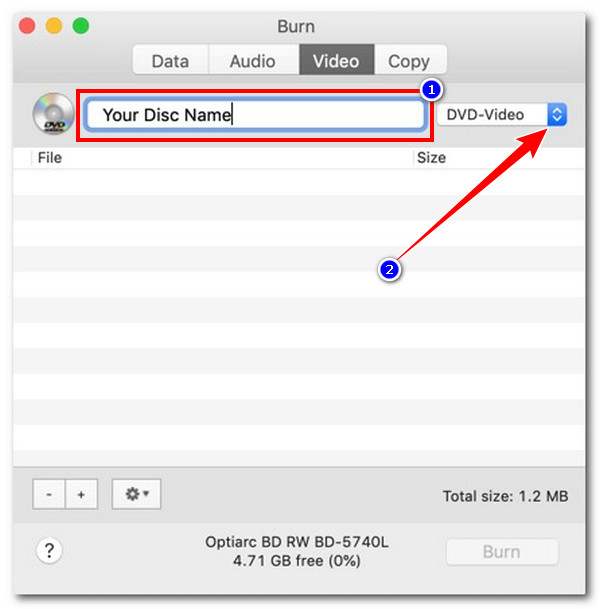
步骤3然后,将 DVD 插入光驱,点击“刻录”即可开始将 MOV 刻录到 DVD 的操作。 在 Mac 上刻录 DVD.
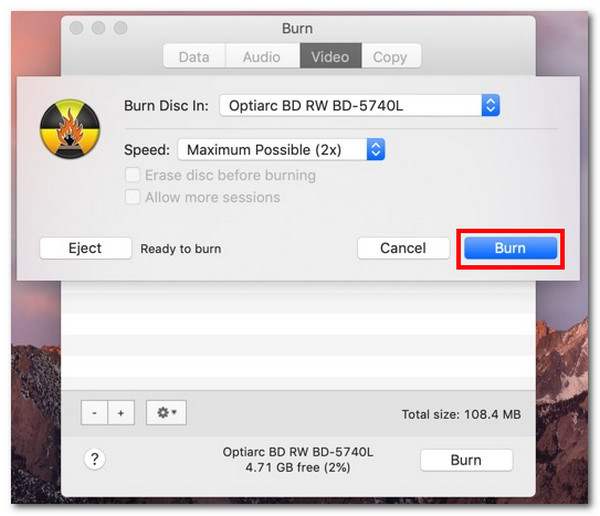
使用 Wondershare DVD Creator 将 MOV 文件刻录到 DVD 的步骤
最后一个可以用来刻录 MOV 到 DVD 的工具是 Wondershare DVD 制作器与 Mac 版 Burn 不同,这款工具支持相当丰富的选项。它支持将 MOV 文件刻录到 DVD,并为用户提供免费的菜单模板,包括可自定义的菜单、内置编辑器等。此外,这款工具还支持不同类型的 DVD。因此,这款工具绝对能够满足您的光盘需求,并允许您将 MOV 文件刻录到其中。
- 优点
- 用户友好的界面。
- 提供静态和动态菜单模板。
- 支持多种编辑功能,包括应用效果、添加字幕等。
- 让您创建章节。
- 提供快速的刻录速度。
- 缺点
- 不是市场上最便宜的工具。
- 有限的编辑功能。
- 该工具的自动压缩有时会影响视频质量。
步骤1在您的计算机上下载、安装并启动 Wondershare DVD Creator。之后,从其主界面中选择“创建新项目”选项。
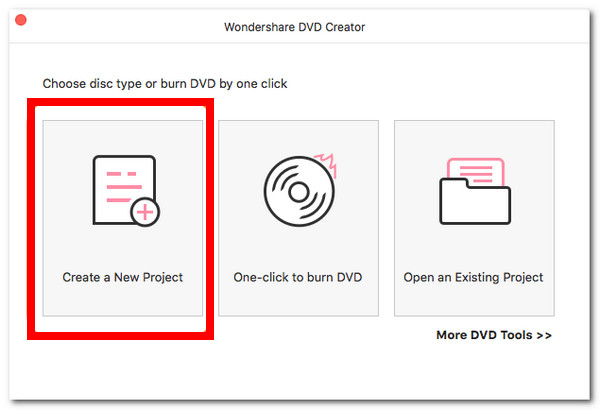
第2步接下来,点击“添加”按钮,导入您想要刻录的“MOV”文件。之后,点击“菜单”选项卡,在右侧选择一个菜单模板。
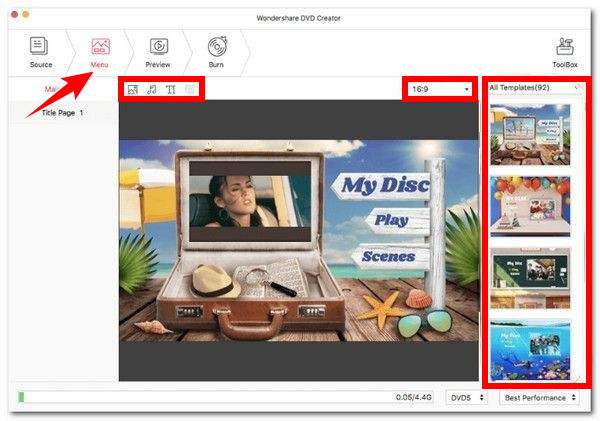
步骤3单击“预览”选项卡,并根据需要应用调整。然后,单击“刻录”选项卡,勾选“刻录到光盘”单选按钮,并根据您的偏好设置以下参数。之后,单击“刻录”按钮将 MOV 刻录到 DVD。
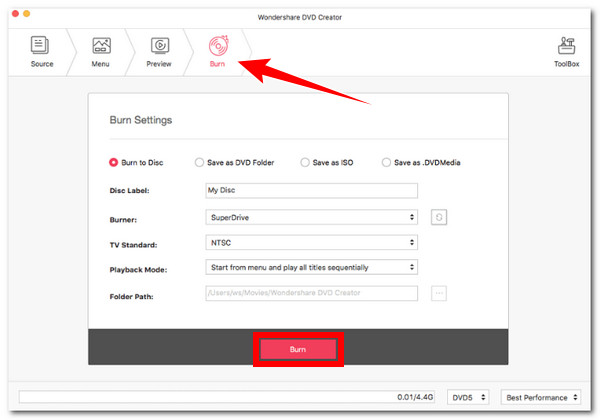
结论
有了这三款强大的刻录工具,您可以在 Windows 或 Mac 上高效地将 MOV 刻录到 DVD。通过它们,您可以实现在更大的屏幕上观看 MOV 文件、保存更长时间等等的愿望!不过,在这些强大的刻录工具中, 4Easysoft DVD 制作工具 提供最佳的 DVD 刻录服务和令人满意的刻录效果!其丰富的格式和 DVD 类型支持、丰富的菜单模板以及高质量的刻录流程,定能让您获得理想的刻录效果!欲了解更多信息,请立即访问其官方网站!



